Pek çok insan Fotoğraflarının Instagram, WhatsApp, Drive vb. Uygulamalarda görünmediğinden şikayet etmeye başladı. Elverişli bir şekilde tüm bu kullanıcıların bir iPhone'u var ve son zamanlarda iOS 14'e güncellendi. Aynı teknedeyseniz, tüm fotoğrafları herhangi bir uygulamada göstermenin bir yolunu bulmaya çalışıyorsanız, o zaman doğru yerdesiniz. Hadi düzeltelim.
Düzeltme: iOS 14'teki Uygulamalarda görünmeyen fotoğraflar
Apple, üçüncü taraf uygulamalar için daha katı izinler içeren en son iOS sürümünde önemli sayıda değişiklik yaptı. Artık her uygulamanın iPhone'unuzda depolanan Fotoğraflara erişmek için açıkça izin istemesi gerekiyor ve bir uygulamayla paylaştığınız fotoğrafların sayısını sınırlamayı seçebilirsiniz. Bu harika bir gizlilik özelliğidir, ancak bu özelliği bilmiyorsanız, sorun gibi görünecektir.
Bununla birlikte, Instagram gibi bir uygulamaya daha fazla Fotoğrafınıza erişim izni vermek için, Ayarlar uygulamasını açın ve aşağı kaydırın ve Instagram Ayarlarını aç(WhatsApp gibi diğer uygulamalarla sorun yaşıyorsanız bunun yerine WhatsApp'ı açın.)
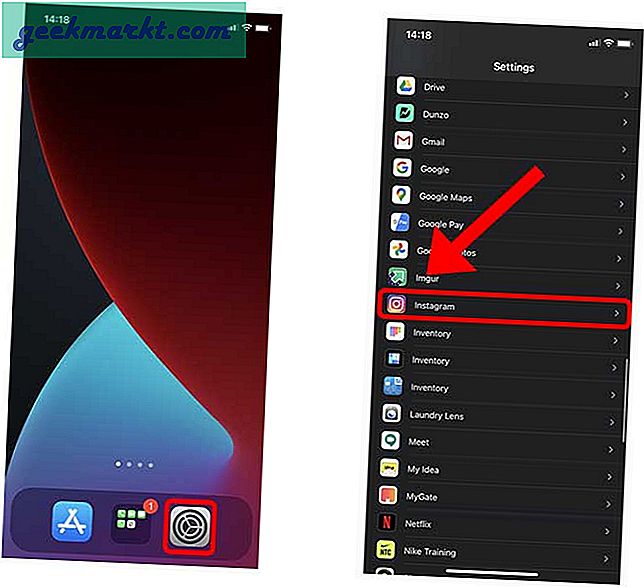
Instagram Ayarları sayfasındayken, Fotoğraflar Bölümüne dokunun ayarları ortaya çıkarmak için. Bu sayfada, üç farklı şekilde erişim verebilirsiniz; Tüm Fotoğraflar, Seçilen Fotoğraflar ve Hiçbiri. Seçili birkaç fotoğrafa erişime izin vermek için Seçili Fotoğrafları Düzenleyin.
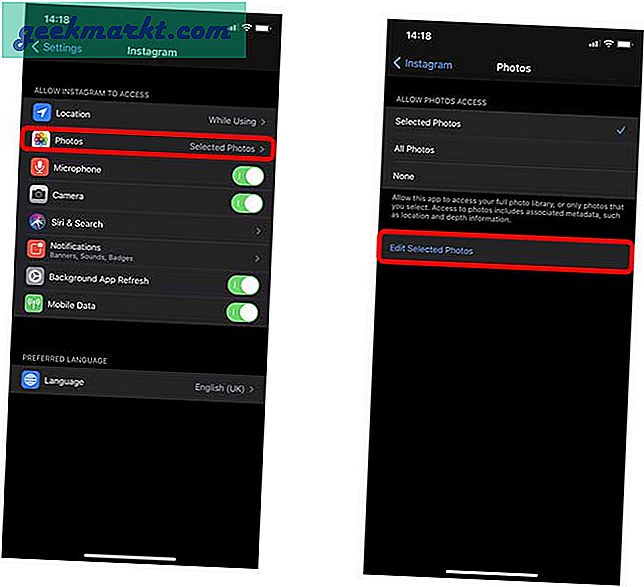
Burada Instagram uygulamasında görünecek fotoğrafları seçebilir ve seçimlerini kaldırabilirsiniz. Tüm fotoğrafları seçtikten sonra Bitti'ye dokunun.
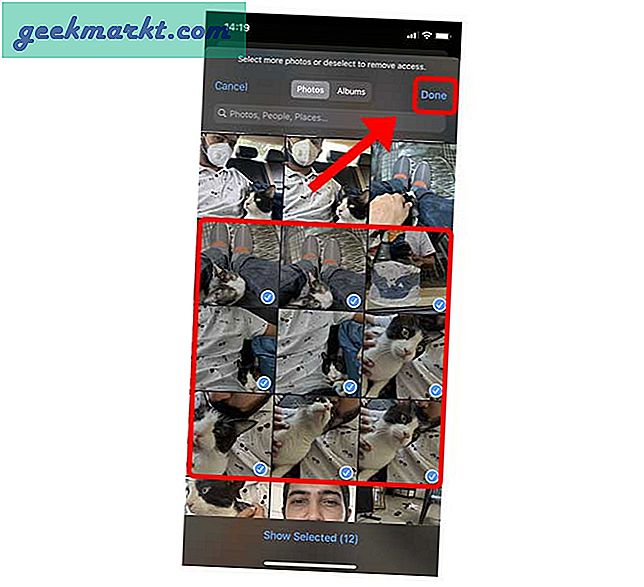
Tek seferde Birden Çok Uygulamaya Fotoğraf Erişimi Verin
İstediğiniz fotoğraflara erişimi olmayan birden fazla uygulamanız varsa, tek bir yerden de erişim izni verebilirsiniz. Ayarlar uygulamasını açın ve Gizlilik ayarlarına gidin.
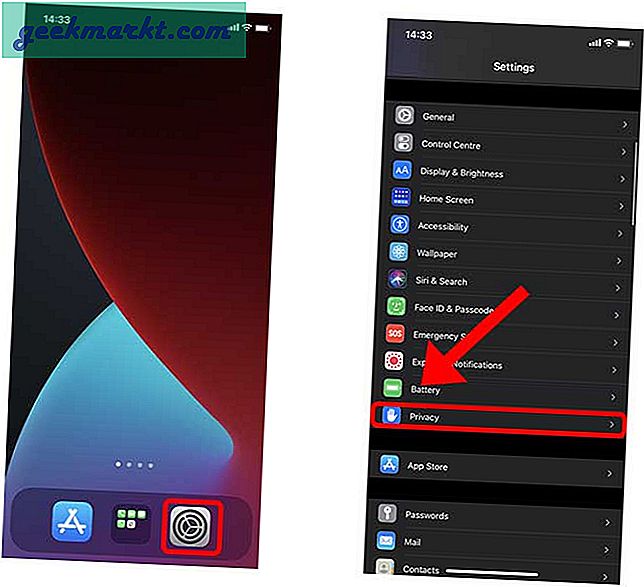
Gizlilik ayarları altında, Fotoğraflar'ı bulup dokunun. Burada, iPhone'da depolanan fotoğraflarınıza erişimi olan tüm uygulamaları bulacaksınız. Herhangi bir uygulamanın iznini değiştirmek için, seçtiğiniz uygulamaya dokunun ve yukarıda yaptığımız gibi izinlerini değiştirin. Bu durumda, Gmail uygulamasının izinlerini değiştirmek istedim.
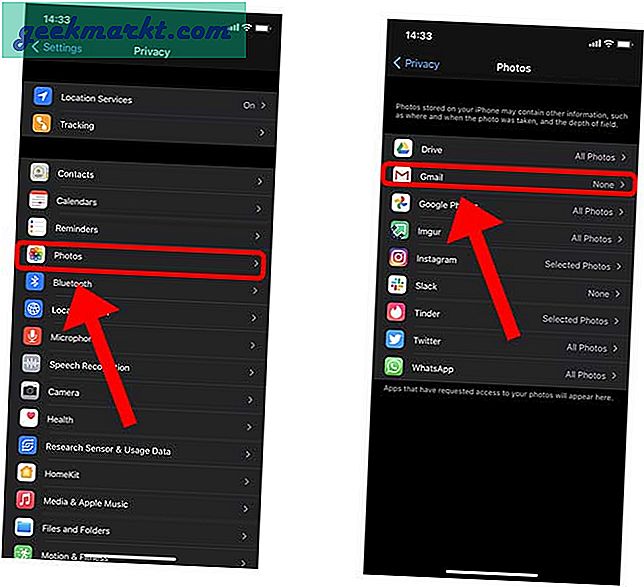
Gmail'e dokunduğunuzda aynı üç seçenek ortaya çıkar; Hiçbiri, Tümü ve Seçildi. Uygun seçeneği seçin ve bitirdiniz.
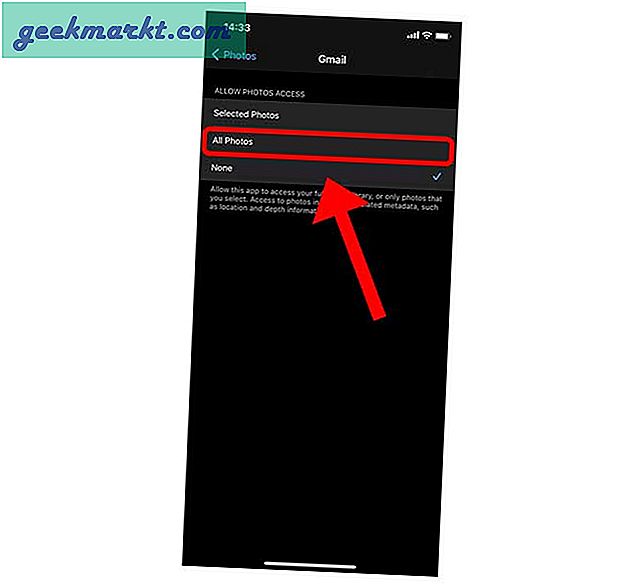
Son sözler
Bu, iPhone'unuzda depolanan fotoğraflara erişim sağlamanın hızlı bir yoluydu. Ancak, iOS 14 ile yapılan değişiklikleri herkesin bilmesi gerekmiyor ve bu yüzden bu kılavuzu hazırladım. Adımlarla ilgili herhangi bir şüpheniz veya yorumunuz varsa aşağıdaki yorumlarda veya Twitter'da bana bildirin.
Ayrıca Oku:İOS14'te Ev Aksesuarlarını Kontrol Merkezinden Çıkarma

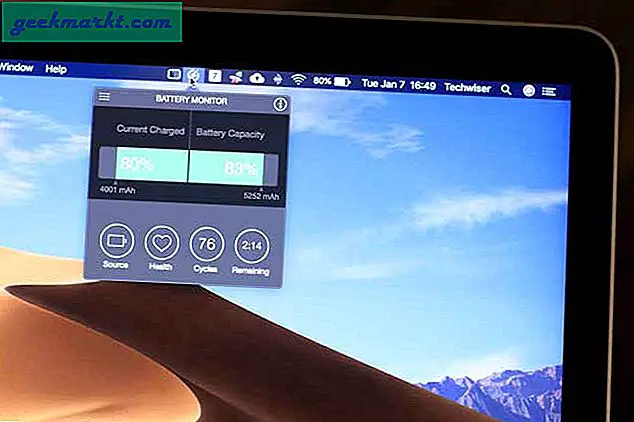
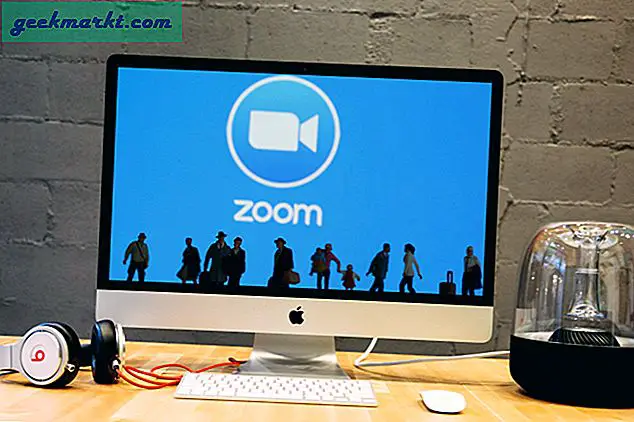
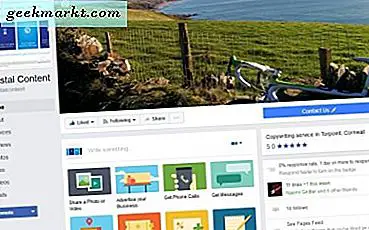
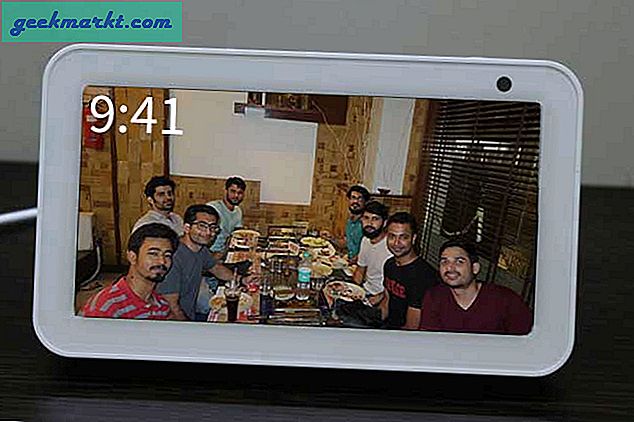
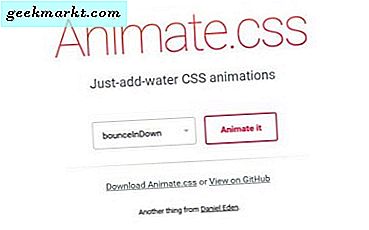

![Windows 10'da [BEST FIX] 'Page_fault_in_nonpaged_area' hataları](http://geekmarkt.com/img/help-desk/317/page_fault_in_nonpaged_area-errors-windows-10.jpg)